Как управлять несколькими сайтами WordPress: полное руководство на 2022 год
Опубликовано: 2022-02-08Пытаетесь управлять несколькими сайтами WordPress? Вы ищете простое решение? Процесс мониторинга и управления несколькими веб-сайтами и их обновления занимает много времени.
Действительно, чтобы ваши сайты WordPress работали бесперебойно, вам необходимо выполнять ежедневные, еженедельные и ежемесячные задачи обслуживания.
Надеемся, что есть несколько инструментов управления WordPress, которые упрощают управление несколькими сайтами WordPress .
Максимально используя эти решения для управления WordPress, вы сэкономите много времени и убедитесь, что ваши установки WordPress работают хорошо, а ваши плагины обновлены.
В этой статье я поделюсь с вами своим контрольным списком обслуживания WordPress и лучшими инструментами, доступными для управления несколькими сайтами WordPress на профессиональном уровне и с минимальными усилиями.
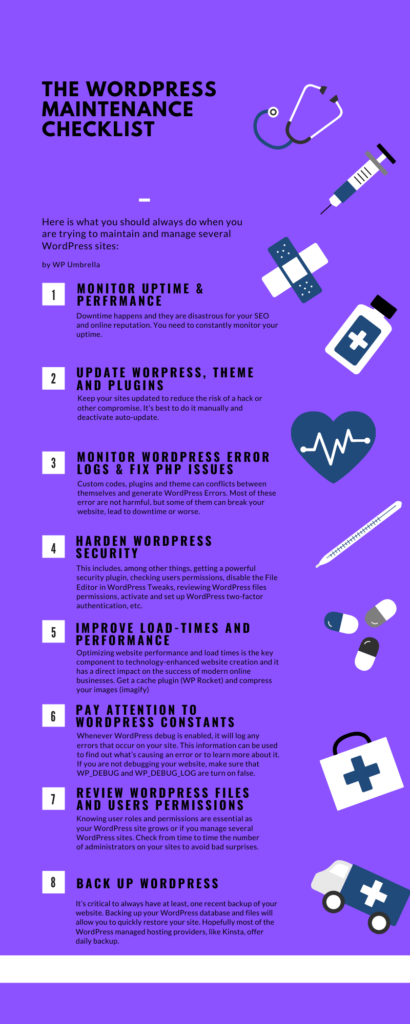
Как поддерживать несколько сайтов WordPress? (14 заданий)
Поддерживать несколько сайтов WordPress несложно. Однако это займет много времени, если вы не используете лучшие инструменты управления WordPress.
Вот что вы всегда должны делать, когда пытаетесь поддерживать и управлять несколькими веб-сайтами WordPress:
- Мониторинг времени безотказной работы WordPress;
- Делайте ежедневные резервные копии;
- Следите за производительностью ваших сайтов;
- Включить уведомления в случае проблем с производительностью / простоем;
- Регулярно обновляйте свою тему и плагины;
- Деактивируйте и удалите неиспользуемые плагины и темы;
- Обновите ядро WordPress до последней версии;
- Получить SSL-сертификат;
- Мониторинг журналов ошибок WordPress;
- Повысьте безопасность своих сайтов с помощью плагина безопасности;
- Отключите редактор файлов в настройках WordPress ;
- Убедитесь, что WP_DEBUG, WP_DEBUG_DISPLAY и WP_DEBUG_LOG имеют значение «FALSE»;
- Просмотрите файлы WordPress и разрешения пользователей;
- Установите плагин кеша и сожмите ваши изображения.
1. Отслеживание времени работы ваших сайтов WordPress
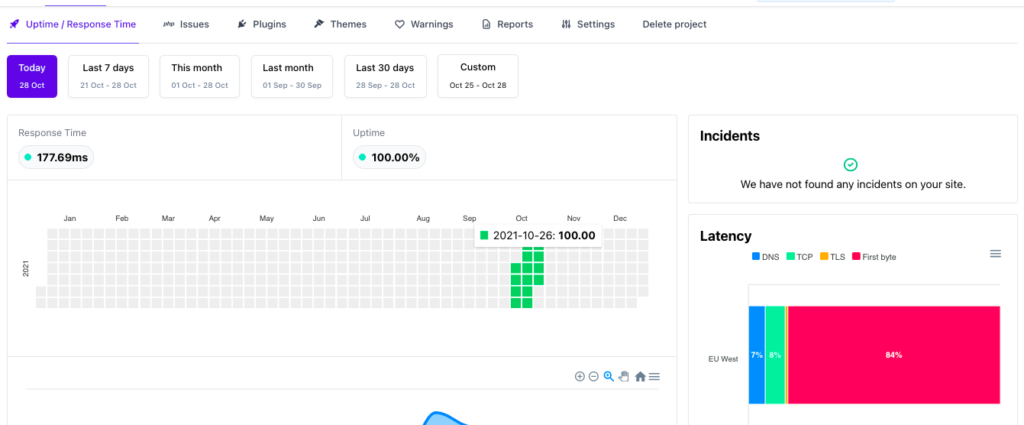
Если вы фрилансер или агентство по разработке WordPress, нет ничего хуже, чем клиент, который заметил, что его сайт не работает раньше вас.
Бывают простои, и они губительны для вашего SEO и онлайн-репутации. Именно поэтому нужно постоянно следить за своим аптаймом.
Вы также должны убедиться, что у вас есть надежная система оповещения (электронная почта, Slack или SMS) о простоях , потому что чем раньше вы узнаете об этом, тем быстрее вы сможете устранить неполадки.
Если вы управляете сотнями сайтов WordPress, уведомления по электронной почте или SMS могут быстро стать чрезмерными.
Вот почему мы рекомендуем использовать выделенный слабый канал, чтобы централизовать все ваши уведомления о времени безотказной работы / простоя.
2. Включите автоматическое резервное копирование на всех ваших сайтах.
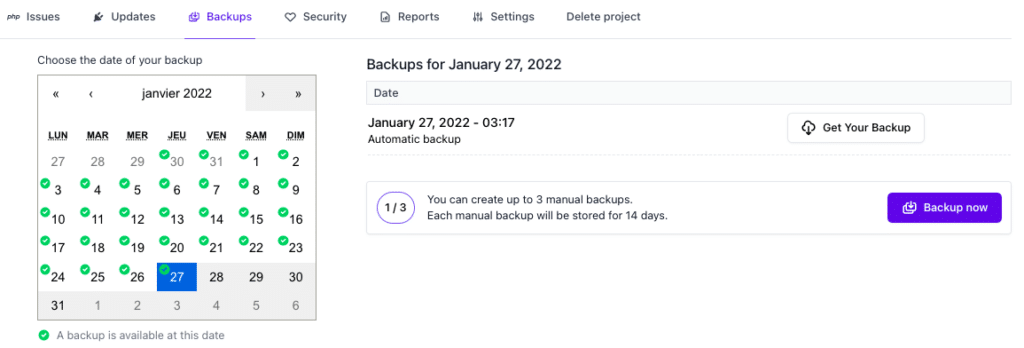
Крайне важно всегда иметь хотя бы одну недавнюю резервную копию вашего веб-сайта . Вы рискуете потерять все свои документы, если ваша база данных будет повреждена или стерта.
Этому может быть много возможных причин, и не все из них находятся в вашей власти. Резервное копирование базы данных и файлов WordPress позволит вам быстро восстановить свой сайт.
Большинство провайдеров управляемого хостинга WordPress, таких как Kinsta, предлагают ежедневное резервное копирование. Тем не менее, мой личный совет по этому поводу — иметь более одного решения для резервного копирования для ваших веб-сайтов WordPress.
Поэтому, если один из них поврежден — а это случается чаще, чем вы думаете, — у вас будет другая альтернатива.
Вот почему вы всегда должны получать дополнительное решение для автоматического резервного копирования (WP Umbrella тоже делает это).
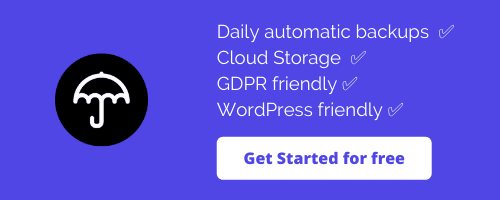
3. Следите за производительностью своих веб-сайтов
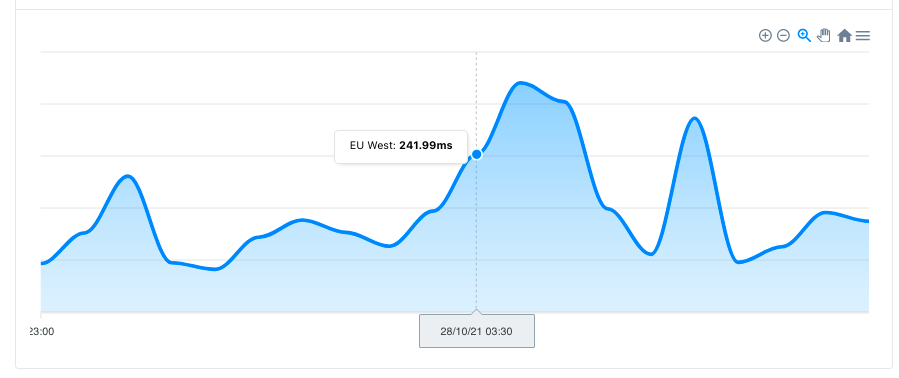
В своей простейшей форме мониторинг веб-производительности — это сбор информации для повышения производительности вашего веб-сайта. В конечном итоге результаты приводят к повышению удовлетворенности пользователей. Следовательно, это улучшает показатели удержания при одновременном снижении показателей отказов.
Ваши веб-сайты должны быстро загружаться как для SEO, так и для взаимодействия с пользователем. Сайты с медленной загрузкой будут плохо ранжироваться и не понравятся вашим посетителям.
Если вы профессионал, вам нужно предоставлять своим клиентам быстро загружаемые и удобные для мобильных устройств сайты WordPress.
Когда ваши веб-сайты запущены, важно продолжать отслеживать их производительность. Ловушка во времени загрузки может быть признаком еще более серьезной проблемы (ненадежный хостинг-провайдер, нарушение безопасности и т. д.).
4. Обновляйте свои плагины и тему
Обновления ядра WordPress, плагинов и тем часто повышают безопасность за счет исправления уязвимостей и защиты от атак.
Обновляйте свои сайты, чтобы снизить риск взлома или другой компрометации.
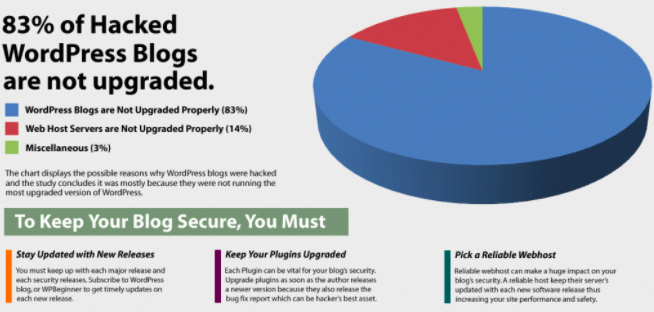
Поэтому вам необходимо регулярно обновлять текущую тему и плагины до последних версий .
Я советую вам отключить автоматические обновления для основных плагинов, таких как WooCommerce, или плагинов кеша. Кроме того, убедитесь, что ваши премиум-плагины имеют действующие лицензии.
Поддержание нескольких WordPress в актуальном состоянии требует очень много времени. Вот почему наши службы управления WordPress включают функцию массового обновления, которая включает в себя технологию безопасного обновления с автоматическим откатом.
Это отличный способ управлять обновлениями плагинов и тем, не беспокоясь о поломке веб-сайта .
5. Деактивируйте и удалите неиспользуемые плагины и темы
Вы должны удалить старые темы и плагины в первую очередь из соображений безопасности. Риск того, что злоумышленники обнаружат эксплойты, использующие эти неиспользуемые темы и плагины, значителен.
Удаление неиспользуемых плагинов и тем имеет ряд других преимуществ, включая снижение сложности и путаницы, когда другие работают на вашем сайте, уменьшение размера резервной копии, а также небольшое повышение производительности.
6. Обновите ядро WordPress
Всемирное сообщество разработчиков поддерживает WordPress. Они регулярно исправляют ошибки, добавляют новые функции и выявляют бреши в безопасности. После внесения этих изменений WordPress выпускает новую версию.
Вы должны регулярно обновлять свои сайты WordPress, чтобы убедиться, что на них установлены последние исправления безопасности, новые функции и наилучшая производительность.
7. Мониторинг SSL-сертификатов
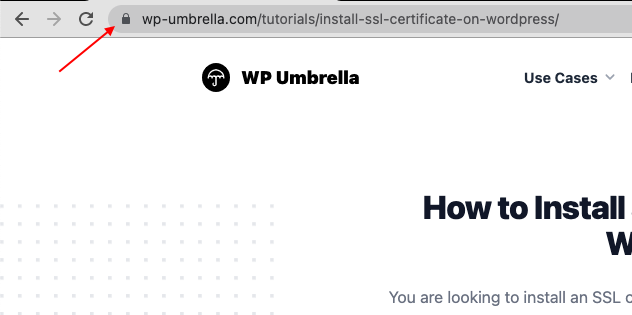
Действительный SSL-сертификат быстро стал стандартным методом защиты веб-сайтов.
Более того, большинство веб-браузеров предупредят вас, если вы попытаетесь посетить веб-сайт, адрес которого начинается с HTTP, а не с HTTPS.
Если вы управляете несколькими сайтами WordPress, вам необходимо следить за своим SSL-сертификатом, чтобы убедиться, что срок его действия не истек и он работает нормально.
8. Отслеживайте журналы ошибок WordPress
Пользовательские коды, плагины и темы могут конфликтовать между собой и генерировать ошибки WordPress. Большинство из этих ошибок не опасны, но некоторые из них могут сломать ваш сайт, привести к простою или чему-то похуже.
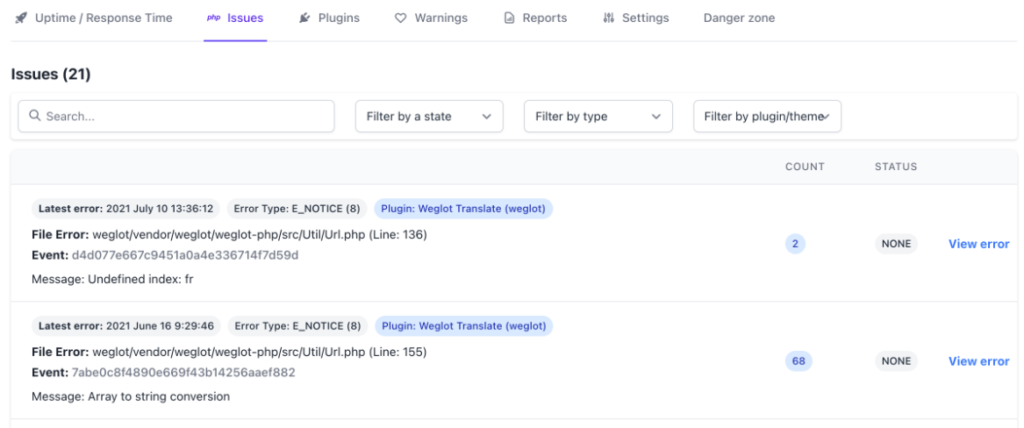
Вот почему хорошая стратегия управления WordPress должна также включать мониторинг журналов ошибок WordPress.
Если ошибка связана с плагином или темой, которые вы не разрабатывали, знание того, откуда эта ошибка, также ускорит поддержку.
9. Усильте безопасность WordPress
Повышение безопасности ваших веб-сайтов WordPress должно быть в основе вашей стратегии управления несколькими сайтами .
Это включает в себя, среди прочего, получение мощного плагина безопасности, проверку разрешений пользователей, отключение редактора файлов в настройках WordPress, просмотр разрешений файлов WordPress, активацию и настройку двухфакторной аутентификации WordPress и т. д.
Также важно убедиться, что вы используете последнюю версию PHP и имеете SSL-сертификат на своих сайтах WordPress.
10. Отключите редактор файлов WordPress на всех ваших сайтах.
Проблема с файловым редактором WordPress заключается в том, что он позволяет пользователям запускать PHP-код на вашем сайте. Тем не менее каждый раз, когда пользователю разрешается запускать собственный код, возникает угроза безопасности.
В случае компрометации учетной записи администратора WordPress файловый редактор WordPress может стать воротами для полномасштабной атаки.
Если вы управляете несколькими сайтами WordPress, вы можете легко забыть отключить редактор файлов на одном из них.
Убедитесь, что вы это сделали, добавив этот фрагмент кода в ваш файл wp-config.php:
define( 'DISALLOW_FILE_EDIT', true );11. Обратите внимание на константы WordPress
Ядро WordPress поставляется со специальной системой отладки, которая упрощает процесс отладки плагинов, тем и самого ядра.
Всякий раз, когда включен режим отладки WordPress, он будет регистрировать любые ошибки, возникающие на вашем сайте. Информацию здесь можно использовать, чтобы выяснить, что вызывает ошибку, или узнать о ней больше.
Если вы не отлаживаете свой веб-сайт, убедитесь, что для WP_DEBUG и WP_DEBUG_LOG установлено значение false.
12. Просмотрите файлы WordPress и разрешения пользователей
В WordPress есть система управления ролями пользователей, которая определяет, что пользователи могут и что не могут делать на вашем сайте.
Знание этих ролей пользователей и разрешений необходимо по мере роста вашего сайта WordPress или если вы управляете несколькими сайтами WordPress.
Я бы посоветовал время от времени проверять количество администраторов на сайтах, которыми вы управляете.
Вас могут ожидать неприятные сюрпризы.
13. Улучшите время загрузки и производительность
Оптимизация производительности веб-сайта и времени загрузки является ключевым компонентом создания веб-сайта с использованием технологий и оказывает непосредственное влияние на успех современного онлайн-бизнеса.
Действительно, во многих исследованиях и тестах оптимизация скорости вашего сайта показала, что это самая выгодная и доступная инвестиция!
Не вдаваясь в подробности, вы можете значительно ускорить работу своих веб-сайтов с помощью двух очень простых действий:
- Установка плагина кеша, такого как WP Rocket, W3 Total или. Гиперкэш
- Сжатие и адаптация ваших изображений для Интернета с помощью таких плагинов, как ShortPixel, Smush или Imagify.
Управление несколькими сайтами WordPress с одной панели инструментов
Выполнение этих операций обслуживания WordPress на нескольких веб-сайтах требует решения с единым интерфейсом, где вы можете получить доступ к исчерпывающему обзору того, что происходит на ваших нескольких веб-сайтах.
Это единственный способ эффективно управлять несколькими сайтами WordPress.
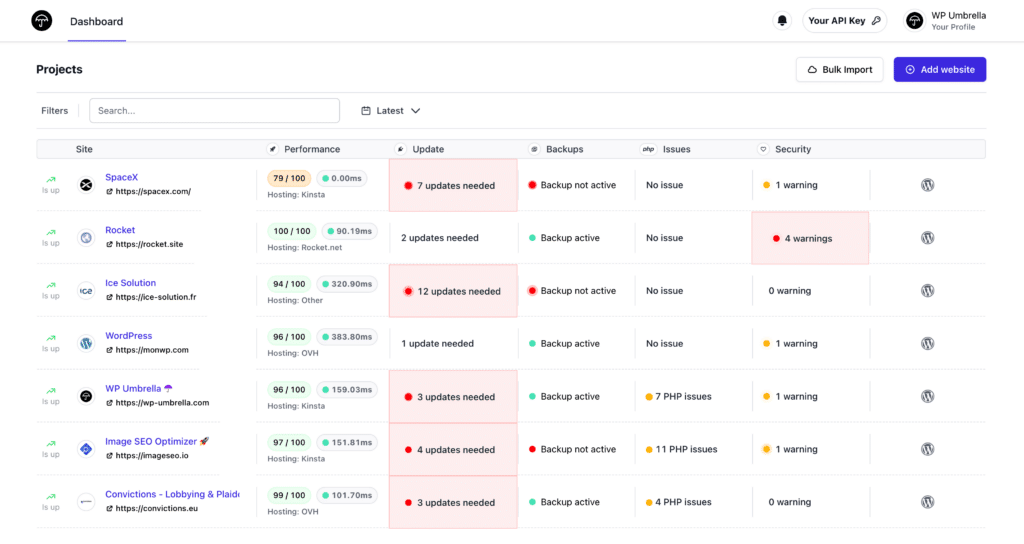
Самое лучшее в таких решениях (например, WP Umbrella) заключается в том, что они также позволяют вам без особых усилий управлять всеми вашими веб-сайтами.
Таким образом, вопрос не в том, «Должен ли я использовать инструмент для управления несколькими сайтами?» но «Какой лучший инструмент управления WordPress?
Будем надеяться, что в Интернете доступно множество замечательных решений и инструментов для управления WordPress.
Лучшие инструменты для управления несколькими сайтами WordPress
Управление несколькими веб-сайтами WordPress может быть сложной задачей. Несмотря на легкость и простоту управления WordPress как CMS, управление несколькими панелями администратора может становиться все более сложным и занимать много времени.
При наличии нескольких сайтов вы должны вручную обновлять плагины и темы, а также отслеживать основные обновления и многие другие важные вещи.
Сообщество WordPress предлагает ряд услуг, которые помогут вам легко справиться с этой конкретной проблемой и тратить меньше времени на управление всем процессом.
Вот 5 лучших решений, которые мы сравнили:
- Зонт WP
- УправлениеWP
- их синхронизация
- ГлавнаяWP
- БесконечныйWP
Давайте подробнее рассмотрим каждый инструмент!
1. WP Umbrella — самый простой способ управлять несколькими сайтами WordPress
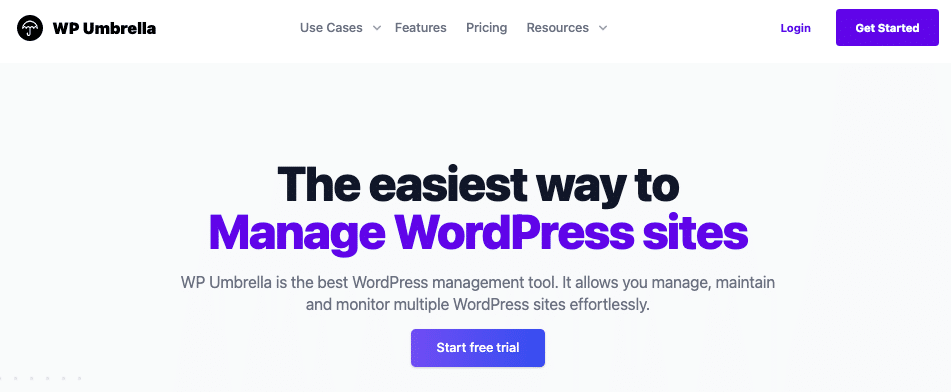
WP Umbrella — новичок в мире множества инструментов управления сайтами WordPress.
Плагин был впервые выпущен год назад и предоставляет все необходимые функции, необходимые для управления несколькими сайтами с единой панели : от мониторинга времени безотказной работы до обновлений в один клик, автоматического ежедневного резервного копирования и отчетов об обслуживании.

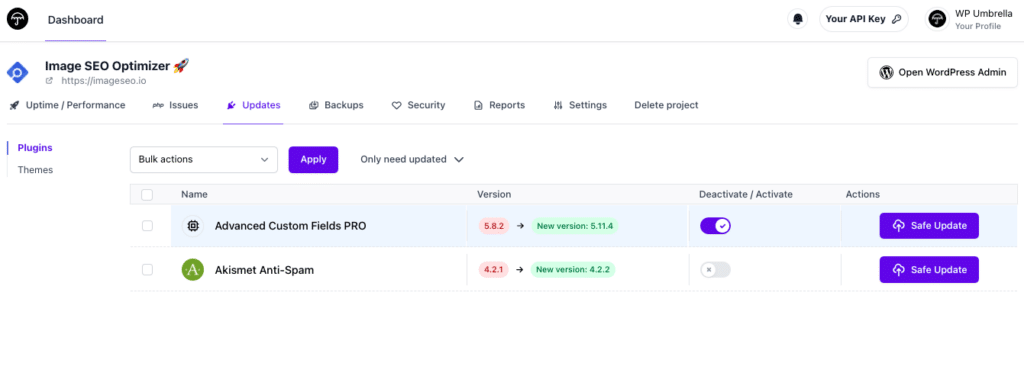
Это программное обеспечение для управления WordPress было разработано, чтобы помочь владельцам агентств WordPress и фрилансерам в их бизнесе по обслуживанию WordPress.
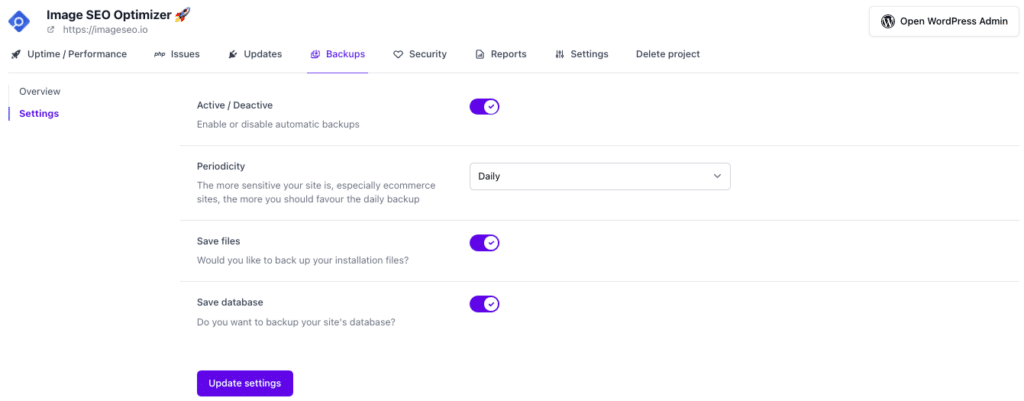
WP Umbrella предлагает четкую цену (всего 1,49 доллара США за сайт в месяц с оплатой по мере использования) и потрясающий пользовательский опыт. Этот плагин легкий, простой в использовании и предлагает некоторые уникальные функции, такие как мониторинг ошибок PHP .
Это поможет вам устранять ошибки PHP и выявлять конфликтующие плагины, чтобы сделать ваш сайт более безопасным и повысить его производительность.
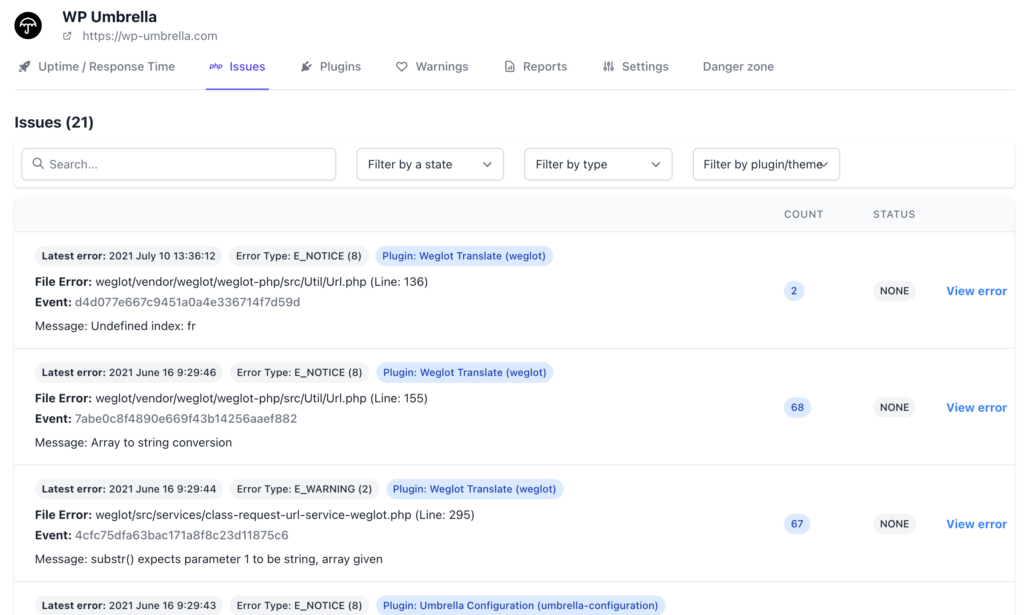
Наконец, WP Umbrella является полностью белой меткой, и вы можете использовать ее для редактирования красивого отчета об обслуживании.
Основные особенности
- Единая панель для управления всеми вашими сайтами
- Автоматическое ежедневное резервное копирование
- Мониторинг работоспособности (1-10 минут)
- Мониторинг производительности со всего мира
- Управление плагинами и темами с технологией безопасного обновления
- Отчет о техническом обслуживании
- Мониторинг ошибок PHP
- Предупреждения безопасности
- Надежная система оповещения (Slack/email)
- Внешний API
- Премиум поддержка
- Белая маркировка
Pro о WP Umbrella
- Вероятно, лучшая панель инструментов для легкого управления несколькими сайтами.
- Наиболее полное решение для мониторинга, доступное для WordPress (время безотказной работы, Google PageSpeed, время отклика, ошибки php и т. д.)
- Так легко настроить и использовать.
- Четкое ценообразование.
- Поддерживайте с максимальной заботой.
- Динамичный продукт (новые функции и улучшения выпускаются каждые две недели).
- Не принадлежит GoDaddy
Con о WP Umbrella
- Нет бесплатного плана, только 14-дневная пробная версия.
- Менее 10 000 активных установок в каталоге плагинов WordPress.
2. Управление WP
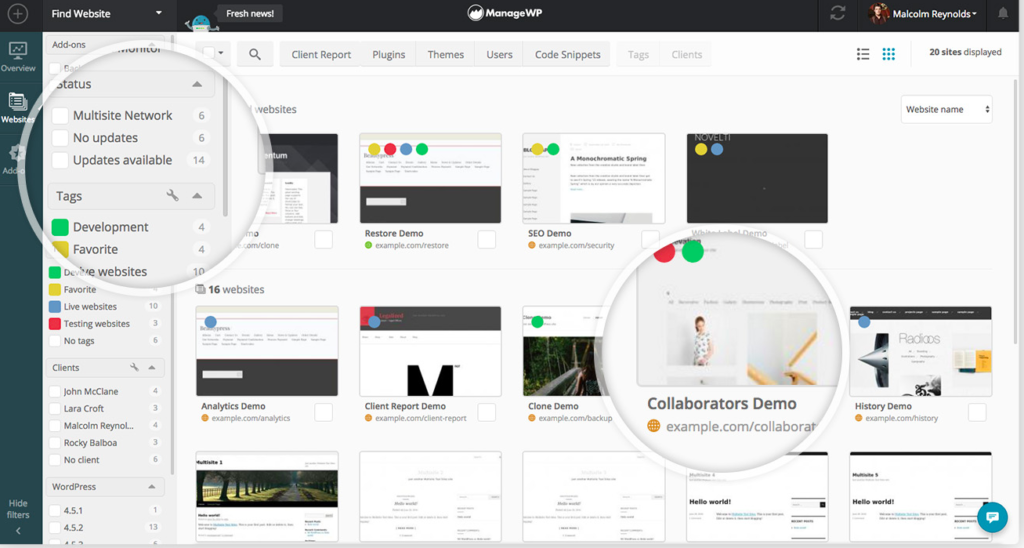
ManageWP — самый популярный сервис для управления несколькими веб-сайтами. В 2016 году его купила компания GoDaddy.
Его единая панель инструментов позволяет веб-мастерам полностью управлять всеми своими веб-сайтами и выполнять обновление, резервное копирование и сканирование безопасности.
Доступ к панели инструментов ManageWP можно получить с веб-сайта ManageWP, и все ваши веб-сайты могут быть связаны через плагин Worker.
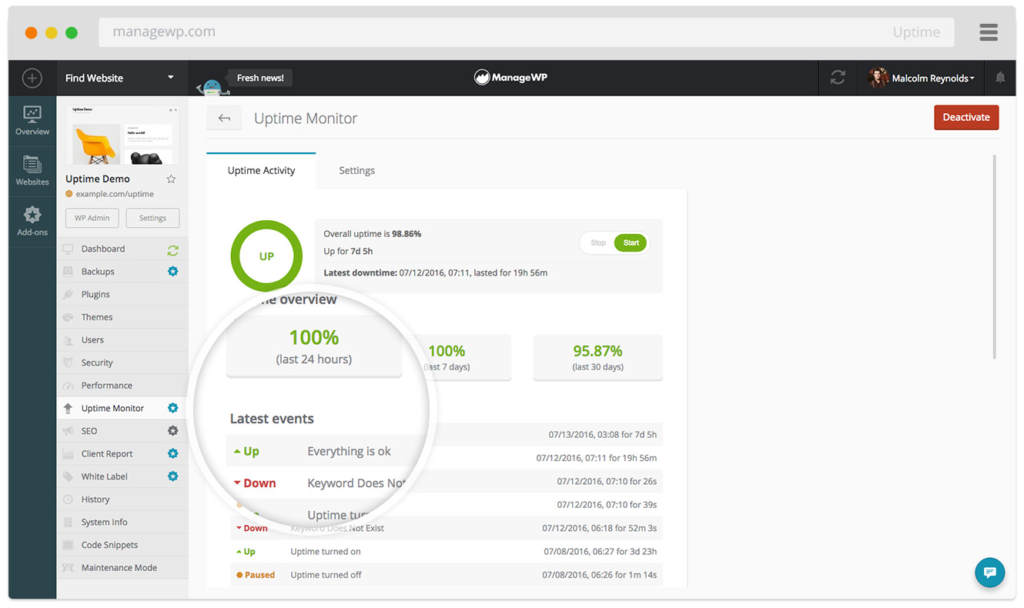
Некоторые из основных функций ManageWP бесплатны для неограниченного количества сайтов. Однако они предлагают ряд функций ежемесячной подписки. Например, включены бесплатные автоматические резервные копии и проверки безопасности, но резервные копии в реальном времени и автоматические проверки безопасности необходимо приобретать в качестве надстройки.
Это может быстро сделать ценообразование ManageWP излишне сложным.
Помимо этой проблемы с ценами, ManageWP явно подавляет, и если вы ищете душевного спокойствия, вероятно, он вам не подходит.
Основные особенности
- Управление обновлениями, плагинами и темами
- Ежемесячное резервное копирование
- Вход в 1 клик
- Проверки производительности
- Проверки безопасности
- Сотрудничайте с командой и клиентами
- Интеграция с Google Аналитикой
- Удаленное управление комментариями
- Отчет клиента
Pro об управлении WP
- Функции Freemium, включая ежемесячное резервное копирование
- Очень хорошо зарекомендовавшее себя решение
- Интеграция с GoDaddy
Con об управлении WP
- Непонятное ценообразование.
- Интеграция с GoDaddy
- Сложный в использовании и иногда тяжелый.
- Отсутствие реакции со стороны поддержки.
3. Безопасность iThemes
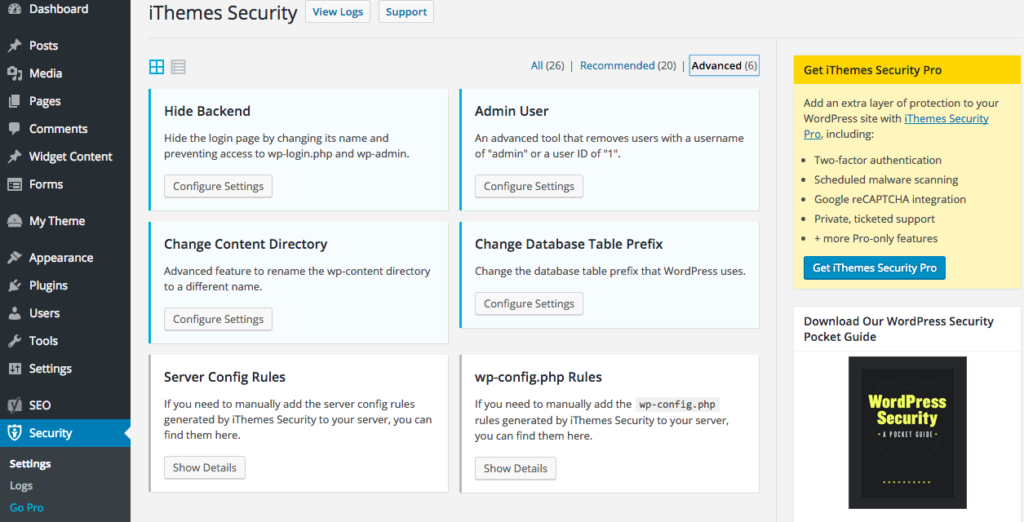
iThemes Sync — еще один менеджер WordPress. Плагин ранее назывался Better WP Security. У него очень ограниченная бесплатная версия.
В бесплатной версии вы можете управлять обновлениями WordPress с единой панели. Темы и плагины также можно установить с WordPress.org или вручную, загрузив их.
Платные планы — вот где настоящая сила. Вы получите доступ к мониторингу времени безотказной работы, клиентским отчетам, управлению пользователями, безопасности, интеграции и многому другому.
Управление сайтом упрощает удобный интерфейс.
Основные функции синхронизации iTheme
- Обновления WordPress в один клик
- Мониторинг работоспособности WordPress
- Интеграция с Google Аналитикой
- Менеджер тем и плагинов WordPress
- Удаленные резервные копии WordPress
- Настраиваемая панель инструментов
Pro об iTheme Sync
- Массовая установка тем и плагинов с WordPress.org или загрузка Zip
- Показать/скрыть синхронизацию на панели инструментов WP
- Панель управления клиентом
Con об управлении WP
- Сложный в использовании и иногда тяжелый.
- Почти нет бесплатной версии.
- Очень тяжело отменить подписку.
4. Основная WP
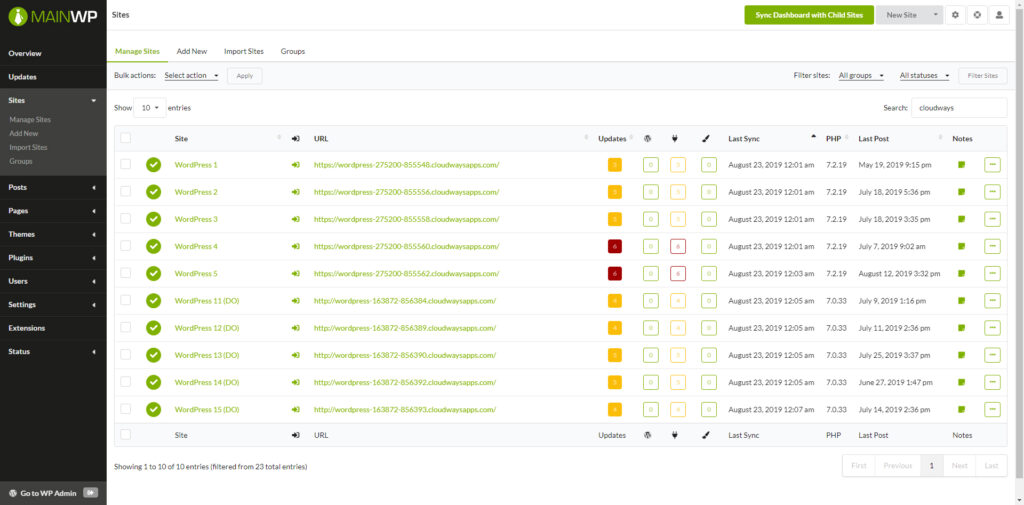
Этот инструмент позволяет вам управлять несколькими веб-сайтами WordPress через интерфейс с открытым исходным кодом. Это возможно путем создания центрального концентратора на веб-сайте. Затем вы можете управлять другими своими веб-сайтами, выполнять ожидающие обновления, отслеживать время безотказной работы, создавать резервные копии и выполнять сканирование безопасности из центрального концентратора.
Кроме того, MainWP позволяет вам настраивать файлы .htaccess, отслеживать SSL-сертификаты, проверять журналы ошибок, управлять пользователями, настраивать файлы .htaccess вашего сайта, а также выполнять десятки других задач.
В отличие от InfiniteWP и ManageWP, MainWP является автономным решением. Можно скачать бесплатную версию, но вы не сможете выбрать только те расширения, которые вам нужны: необходимо приобрести весь пакет. Настройка MainWP заняла больше всего времени среди всех плагинов в этом списке.
MainWP обеспечивает некоторую гибкость, но требует много времени для правильной настройки.
Основные возможности MainWP
- Мониторинг работоспособности
- Плагины и тема легко обновляются
- Управление постами и темами
- Резервные копии
- Загрузчик статей
- Загрузчик файлов
- Интеграция с Google Аналитикой
- Проверка скорости страницы
Про о MainWP
- Пользователи могут настраивать MainWP, потому что это проект с открытым исходным кодом.
Кон о MainWP
- Установка и настройка расширений занимает много времени
- Требует индивидуальной разработки
5. Бесконечный WP
Разработанный для агентств, разработчиков и фрилансеров, InfiniteWP предоставляет функции управления сайтом.
Вы можете управлять несколькими сайтами бесплатно. Однако эта бесплатная версия способна обновлять только темы, плагины и основные файлы WordPress. Также доступны резервные копии сайта по запросу, но вам необходимо приобрести надстройку для их удаленного хранения.
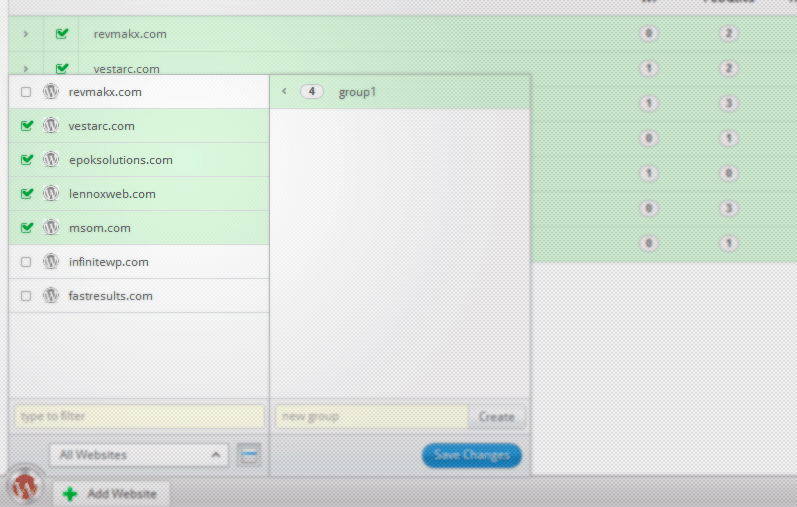
С премиальным планом InfiniteWP вы получаете платные функции, такие как: мониторинг времени безотказной работы, отчеты клиентов, управление комментариями, публикация постов и страниц, двухфакторная аутентификация, проверка неработающих ссылок и т. д.
Вы также можете добавить к плагину белую метку, чтобы ваши клиенты видели ваш логотип вместо логотипа InfiniteWP.
Основные функции InfiniteWP
- Массовое обновление плагинов и тем
- Установите новые плагины и темы
- Резервное копирование по запросу
- Изменить сведения о сайте
- Режим технического обслуживания
- Журналы активности
- Клонирование сайта
- Интеграция с Google Аналитикой
- Управление комментариями
- Публикация на нескольких сайтах
- Двухфакторная аутентификация
Про InfiniteWP
- Не очень много, вы должны рассмотреть лучшую альтернативу.
Кон о InfiniteWP
- В прошлом у этого плагина были проблемы с безопасностью, и люди продолжают жаловаться на него.
- Покупать все премиальные дополнения очень дорого.
Часто задаваемые вопросы об управлении несколькими сайтами WordPress
В этом разделе я собрал вопросы, связанные с управлением несколькими сайтами WordPress, которые помогут вам.
Как лучше всего обновлять плагины WordPress?
Лучший способ обновить плагины WordPress — использовать технологию безопасного обновления WP Umbrella. Когда вы запускаете обновление, WP Umbrella отслеживает процесс (ошибки, сбои, успех). Если обновление завершается сбоем или вызывает ошибки, плагин автоматически откатывается к предыдущей версии. Если все в порядке, обновление развернуто.
Могу ли я управлять несколькими сайтами WordPress без плагина?
Можно управлять несколькими сайтами WordPress без каких-либо плагинов. Однако использование комплексного решения повысит вашу производительность.
Как запланировать регулярное резервное копирование?
Вы можете запланировать регулярное (ежедневное, еженедельное, ежемесячное) резервное копирование на своих сайтах WordPress с помощью WU Umbrella.
Всегда ли нужно обновлять плагины WordPress?
Нет. Вам не нужно обновлять все свои плагины и темы. Однако часто безопаснее использовать последнюю доступную версию.
Какой инструмент лучше всего подходит для управления несколькими сайтами WordPress?
Лучшим инструментом для управления несколькими сайтами WordPress является WP Umbrella. В нем есть все функции, необходимые для простого управления десятками веб-сайтов по четкой цене: 1,49 долл. США в месяц для веб-сайтов со всеми включенными функциями.
Зачем сайтам WordPress нужны резервные копии?
Вы можете предотвратить много головной боли, создав резервную копию своего сайта WordPress. Вы можете откатить сохраненную версию, если, например, столкнулись с ошибкой, ломающей ваш сайт. Автоматическое резервное копирование может сэкономить часы на устранении неполадок.
Что произойдет, если я не буду поддерживать сайты WordPress?
Если вы не выполняете регулярное техническое обслуживание своего веб-сайта, ваш веб-сайт будет работать медленнее, перестанет конвертировать потенциальных клиентов или продажи, заразится вредоносным ПО или даже полностью перестанет работать.
Почему я должен отправлять отчет о техническом обслуживании своим клиентам?
Да. Полная остановка.
Какие плагины мне нужны для управления несколькими сайтами WordPress?
Можно управлять сотнями веб-сайтов с менее чем 5 плагинами. Вам нужен только инструмент управления WordPress, такой как WP Umbrella, плагины кэширования, такие как WP Rocket, и что-то для сжатия ваших изображений, например Smush.
Как управлять всеми моими сайтами WordPress из одного места?
Чтобы управлять всеми вашими сайтами WordPress из одного места, вам понадобится стороннее решение, такое как WP Umbrella.
Как массово обновлять мои плагины на нескольких веб-сайтах?
Вы можете массово обновлять все свои плагины и темы на нескольких веб-сайтах с помощью решения для управления WordPress, такого как WP Umbrella.
Могу ли я разместить несколько сайтов WordPress на виртуальном хостинге?
Можно разместить несколько сайтов WordPress на общей учетной записи хостинга. Однако есть несколько компаний, которые предлагают планы виртуального хостинга с несколькими веб-сайтами. Прежде чем выбрать какую-либо услугу веб-хостинга, сначала проверьте и имейте в виду, что размещение нескольких веб-сайтов на общем хостинге, вероятно, не идеально для производительности.
Есть ли какие-либо помехи для управления несколькими сайтами WordPress?
Нет. Правильный набор инструментов и плагинов может упростить управление несколькими сайтами WordPress.
Управление несколькими сайтами WordPress: заключительные мысли и полезные советы
Управление несколькими сайтами WordPress может занять много времени. К счастью, несколько инструментов управления WordPress позволяют легко управлять несколькими сайтами WordPress с единой панели управления .
Это повысит вашу продуктивность и подарит вам душевное спокойствие.
Упомянутые в статье плагины и приложения помогут вам:
- Будьте предупреждены в случае проблем на всех ваших сайтах;
- Управляйте всеми своими сайтами, не заходя на каждый отдельно.
- Повысьте безопасность своих сайтов WordPress
- Держите ваши сайты здоровыми, а ваших клиентов счастливыми!
Используйте один из этих инструментов, чтобы убедиться, что все ваши сайты работают правильно, и сэкономить время, независимо от того, являетесь ли вы разработчиком WordPress или агентством.
Если вам нравится это руководство, вас также может заинтересовать наша статья о лучших инструментах разработки для WordPress (и обязательных инструментах разработки)!
